Како додати и уклонити некога из Инстаграм групног ћаскања
Мисцелланеа / / April 03, 2023
Инстаграм је добро позната апликација за друштвене мреже која снажно наглашава дељење фотографија и видео записа. Због додавања модерних нових функција као што су Инстаграм Сториес, бизнис, Инстаграм Реелс и друге од његовог дебија 2010. године, његова популарност је порасла. Можете креирати групе и разговарати са људима свакодневно на Инстаграму. Претходне поруке у групној конверзацији биће видљиве новим учесницима када их позовете, осим слика и видео снимака који су нестали. Прво морате послати поруку унапред да би група била креирана. Након тога, групи можете дати име, у ком тренутку ће други бити упознати са њеним формирањем и комуникацијом. Ако се питате како да додате некога у групно ћаскање на Инстаграму, на правом сте месту. Објаснићемо како да додате у Инстаграм групно ћаскање и како да уклоните из Инстаграм групног ћаскања. Прочитајте више да сазнате!

Преглед садржаја
- Како додати и уклонити некога из Инстаграм групног ћаскања
- Може ли неко да додаје људе у групно ћаскање на Инстаграму?
- Можете ли видети претходне поруке када их додате у групно ћаскање на Инстаграму?
- Како додати некога на Инстаграм групно ћаскање?
- Може ли неко да уклони некога из групног ћаскања?
- Можете ли уклонити администратора из Инстаграм групног ћаскања?
- Шта се дешава када уклоните некога из Инстаграм групног ћаскања?
- Да ли Инстаграм обавештава некога када га уклоните из групе?
- Како уклонити некога из Инстаграм групног ћаскања?
Како додати и уклонити некога из Инстаграм групног ћаскања
Наставите да читате даље да бисте пронашли кораке који објашњавају како додати некога у групно ћаскање на Инстаграму и детаљно га уклонити уз корисне илустрације за боље разумевање.
Може ли неко да додаје људе у групно ћаскање на Инстаграму?
да. Свако ко је члан групе може додати људе који им се допадају у групу. На Инстаграму већина групних разговора може имати до 250 чланова. Прочитајте даље да бисте сазнали како да додате некога у а групно ћаскање на Инстаграму.
Можете ли видети претходне поруке када их додате у групно ћаскање на Инстаграму?
да. Они могу да виде претходне поруке. Претходне поруке у групној конверзацији биће видљиве новим учесницима када их позовете, са изузетком слика и видео снимака који су нестали. Особа која додаје ће добити обавештење да особа која се придружује групи може да види све претходне разговоре групног ћаскања. Они ће додирнути једном да потврде акцију. Када неко објави поруку у групном ћаскању, као и када се неко придружи или напусти разговор, апликација Инстаграм упозорава остале учеснике. Сада да видимо како да додате у Инстаграм групно ћаскање.
Како додати некога на Инстаграм групно ћаскање?
Након покретања групног ћаскања на Инстаграм Дирецт, можете додати још људи ако желите. Хајде да проверимо како додати некога у групно ћаскање на Инстаграму;
1. Отвори инстаграм апликација на вашем Андроид или иОС уређаја.
Белешка: Проверите да ли сте пријављени на свој ИГ налог.
2. Додирните на Мессенгер или ДМ икона из горњег десног угла.
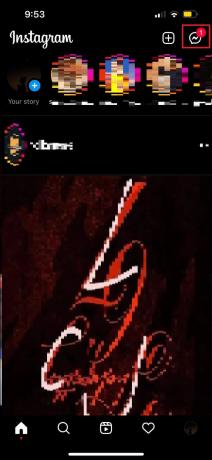
3. Отвори жељену групу.
4. Додирните назив групе са врха групног ћаскања.

5. Превуците надоле и додирните Додајте људе.
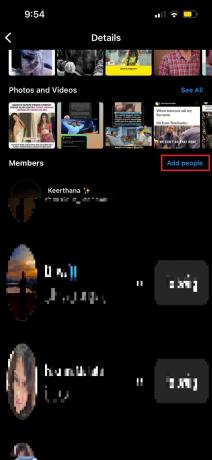
6. Да бисте пронашли жељеног корисника, додирните трака за претрагу.
7. Претражите и додирните корисничко име жељеног члана и додирните Следећи да их додате.
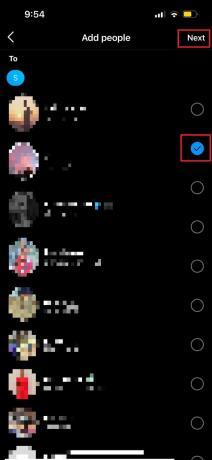
8. Додирните на Додати из искачућег прозора који наводи да корисник може да види све раније поруке групног ћаскања.
Такође прочитајте: Како додати чланове у Телеграм групу
Може ли неко да уклони некога из групног ћаскања?
Не. Међутим, постоје различите околности у којима бисте могли некога да избаците из групе. Само администратори могу уклонити кориснике из групних ћаскања на Инстаграму.
Можете ли уклонити администратора из Инстаграм групног ћаскања?
да и не. Можете да уклоните само администратора из групног ћаскања ако сте и администратор те групе. Нормални корисници не могу уклонити администратора из ИГ групног ћаскања.
Шта се дешава када уклоните некога из Инстаграм групног ћаскања?
Особа која је уклоњена ће видети обавештење у коме се наводи: админ _ уклоњен _ у ћаскању. Тхе избрисани корисник неће моћи да комуницира у разговору дуже. Када друга особа напусти разговор, можете да избришете ћаскање тако што ћете изабрати Избриши ћаскање у доњем менију ћаскања. Групна дискусија ће стога бити избрисана из примарног ћаскања. Особа која је избачена из Инстаграм групног ћаскања више није у могућности слати или примати поруке унутар групе. Особа која је избачена из ћаскања и даље може да га посети и види све раније размене и модификације.
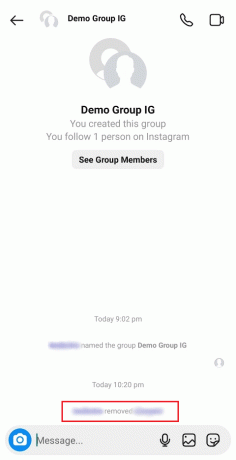
Такође прочитајте: Шта се дешава када уклоните пратиоца на Инстаграму?
Да ли Инстаграм обавештава некога када га уклоните из групе?
да. Особа која се уклања видеће обавештење у ћаскању. Избрисани корисник више неће моћи да комуницира у разговору. Тај корисник ИГ-а ће изгубити приступ порукама у групном разговору на Инстаграму. Ипак, они и даље могу да виде поруке које су послате пре њиховог уклањања из ћаскања. Да их не обавестите, постоји неколико начина, један приступ је да започнете потпуно ново групно ћаскање и позовете све из претходног. затим уклоните претходну дискусију. Друга опција је да изађете из ћаскања, а затим блокирате корисника који је увредио.
Како уклонити некога из Инстаграм групног ћаскања?
Да бисте уклонили некога из ИГ групног ћаскања:
Белешка: Ово је могуће само ако сте ви администратор групе.
1. Отвори инстаграм апликацију на вашем телефону.
2. Додирните на ДМ икона > жељена група.
3. Додирните на назив групе са врха екрана.

4. Додирните на икона са три тачке поред жељеног корисника желите да уклоните.
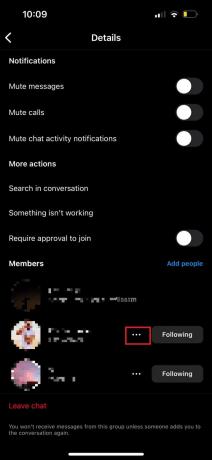
5. Затим додирните Уклони из групе.
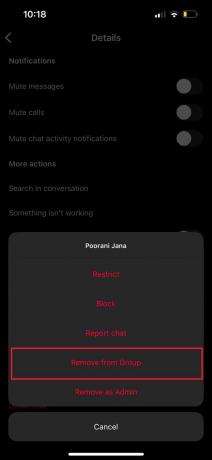
Препоручено:
- Које су игре за играње на ИГ Ливе-у?
- Како уклонити лажне пратиоце са Инстаграма
- Како да се уклоним из Дропбок групе
- Како додати некога на слику без Пхотосхопа
Надамо се да сте сазнали за како додати некога у групно ћаскање на Инстаграму и такође их уклонити. Слободно нам се обратите са својим упитима и предлозима путем одељка за коментаре испод. Такође, реците нам шта желите да научите следеће.
Немојте делити моје личне податке.


![4 начина да поправите нестанак курсора миша [ВОДИЧ]](/f/e6b31eeebc9369dbe108fbf78c16ea4b.png?width=288&height=384)
